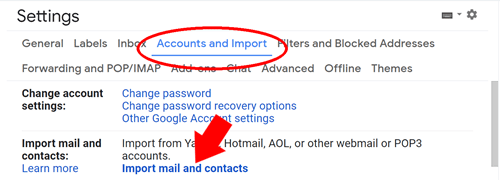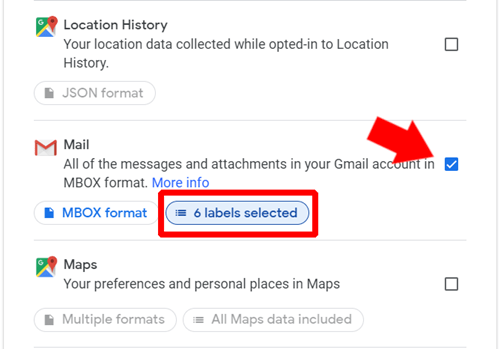私たちのほとんどがAOLを聞くとき、私たちはAmerica Onlineを思い浮かべます。これは、かつては大手のインターネットサービスプロバイダーの巨人であり、インターネットの歴史の中で重要な会社の今ではなくなった名前です。 AOLは、無料トライアルのコンパクトディスクを使用した非常に積極的なマーケティング戦略を適用したことで今でも記憶に残っています。

今日、AOLのビジネスモデルは大きく変化し、成功を収めているWebサービス企業として運営され続けています。何年も使用している場合でも、AOLでメールアカウントを作成したばかりの場合でも、パソコンにメールをバックアップすることをお勧めします。 AOLから電子メールメッセージをダウンロードするには、いくつかのオプションがあります。それぞれが異なるニーズに適合し、以下でそれらが何であるかを学びます。
Gmailアカウントを使用してダウンロード
これは直感に反するように聞こえるかもしれませんが、AOLメールをダウンロードする非常に簡単な方法はGmailアカウントを使用することです。 Gmailアカウントをお持ちでない場合は、1分ほどで済むため、この目的のために明示的に作成できます。 Gmailアカウントにログインしたら、次の手順に従います。
- ダウンロードするすべてのメール用に、AOLメールアカウントにフォルダを作成します。これにより、Gmailへの転送が完了した後の検索が簡単になります。
- Gmailダッシュボードで、右上にある歯車のアイコンを見つけて[設定]にアクセスします。
- [設定]メニューの[アカウントとインポート]タブを見つけます。
- 「アカウントとインポート」で、「メールと連絡先のインポート」をクリックします。
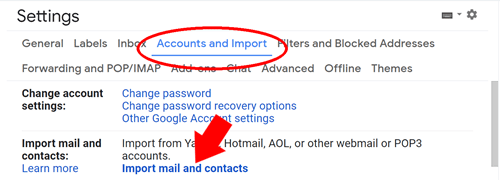
- これにより、インポート元の電子メールアドレスとパスワードの入力を求めるポップアップウィンドウが作成されます。
- アカウントが確認されたら、「インポートの開始」をクリックし、「OK」をクリックします。
すべてのメールをインポートするのに時間がかかる場合があるため、しばらくお待ちください。すべてのメールがインポートされると、各メッセージにアクセスできます。右上の3つの縦のドットアイコンをクリックし、[メッセージのダウンロード]を選択して、問題のメールを保存することもできます。ブラウザのデフォルトのダウンロードフォルダに保存されます。保存するメッセージが多すぎない場合は、この方法で問題ありません。ただし、多数のメールを処理している場合は、より良い方法を先読みすることをお勧めします。
一括ダウンロード
または、複数のメッセージをダウンロードする場合は、ダウンロードするすべての電子メールにラベルを適用します。それらがすべて同じラベルを持っていることを確認してください。 Gmailダッシュボードのトップバーアイコンからラベルを管理できます。
ダウンロードするすべてのメールにラベルを付けたら、こちらからGoogleのデータダウンロードページにアクセスします。アカウントにログインしていることを確認し、次の手順に従ってください。
- サイトにログインしたら、ダウンロードするデータを選択する必要があります。右側の「すべて選択解除」をクリックします。
- 下にスクロールして「メール」を見つけ、チェックマークを付けて選択します。
- 「ラベルが選択されました」とマークされたボタンをクリックします。ここでは、ダウンロードするメッセージ用に作成したラベル以外のすべての選択を解除します。
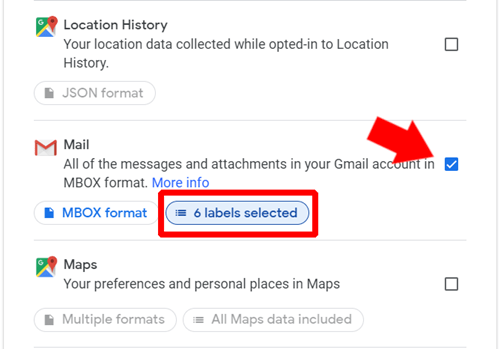
- 下にスクロールして、[次のステップ]をクリックします。
- これで、メッセージやその他のいくつかの機能を配信するためにファイルタイプをカスタマイズするためのオプションが表示されます。これらをお読みください。ただし、デフォルトのオプションで問題ありません。
- 準備ができたら、[アーカイブを作成]をクリックします
- Googleはサーバーに保存されるアーカイブを準備し、Gmailアカウントにアーカイブを取得するためのメールリンクを受け取ります。リンクは送信された瞬間から1週間続きます。その週のいつでもリンクを使用してメッセージをダウンロードしてください。
IMAPを使用してダウンロード
Gmailアカウントを作成したくない場合は、インターネットメッセージアクセスプロトコル(IMAP)を使用して、メールメッセージが保存されているサーバーからメールメッセージを取得できます。 AOLは、多くの電子メールサービスと同様に、このプロトコルで動作します。これを使用して、IMAPをサポートする電子メールアプリケーションで電子メールを受信できます。
IMAPを使用してメッセージをダウンロードするには、コンピューターにスタンドアロンの電子メールクライアントが必要です。 ThunderbirdやeMClientなど、非常に信頼性の高いオプションが多数あります。個々のクライアントごとにガイドを作成するには記事全体が必要ですが、それらはすべて同様の構成プロセスに従います。電子メールクライアントを構成するときは、次のデータを使用してください。
着信メール(IMAP)サーバー:
- サーバー– export.imap.aol.com
- ポート– 993
- SSLが必要–はい
送信メール(SMTP)サーバー:
- サーバー– smtp.aol.com
- ポート– 465
- SSLが必要–はい
- 認証が必要–はい
あなたのログイン情報:
- メールアドレス–AOLアドレスを入力してください
- パスワード–AOLアカウントのパスワード
- 認証が必要–はい
すべてのメッセージをダウンロードするのに長い時間がかかる可能性があり、場合によっては数日かかることもあります。すべてのメッセージがインポートされると、それらはコンピュータに効果的に保存されます。さらに、電子メールクライアントの機能を使用して、メッセージのコピーを作成したり、バックアップを作成したりできます。
いくつかの簡単なステップでAOLからPCへ
これらは、すべてを考慮して、非常に単純な解決策のようには見えないかもしれませんが、最も単純です。それを行うには他にもいくつかのより複雑な方法がありますが、これらのオプションの1つに固執するのが最善です。 GmailはAOLよりもわずかに優れた機能を備えているため、クライアントから直接メッセージをダウンロードするための経路を提供します。 Gmailアカウントをお持ちでない場合、またはお持ちになりたくない場合は、AOLのIMAPデータを備えたサードパーティのメールクライアントをいつでも使用してメッセージをダウンロードできます。
AOLをどのくらい使用していますか。また、どのようにして忠誠心を獲得しましたか。また、メールをダウンロードする他の方法を知っている場合は、以下のコメントで共有してください。